推荐-销售管家手机客户端操作手册 精品
销帮帮CRM手机端使用手册
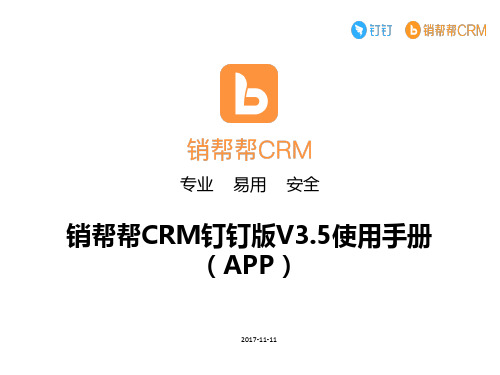
•点击更多可显示全部功能菜单
客户管理
如何扫描名片
1、企业客户:将名片上的公司名字作为客户 名称以及其他的信息录入到我们系统中 2、个人客户:将名片上的个人名字作为客户 名称以及其他的信息录入到我们系统中
如何创建客户
客户是销售的衣食父母,需要精心维护 •首页新建可快速创建客户 •客户模板可实现自定义
•支持通过搜索地址,查看搜索地址的附近客户
•显示距离最近的50个附近客户
客户查重
客户查重可查询客户是否已在系统中存在,防止 撞单和抢单 •可以按客户的关键词搜索出整个CRM中的相关客 户 •可以看搜索到的客户的状态、负责人、联系时间
•如果查找的客户是在公海池的,可以进行捞取到
私海 •如未查重未能查找的出,可以直接点击创建客户
复制顶尖销售,成就业绩巅峰
专业
SPECIALTY
易用
EASE OF USE
安全
SAFETY
目录
销帮帮APP登录功能介绍 客户管理
1
2 3 4 5
销售机会 合同及回款管理
其他功能
销帮帮APP登录功能介绍
登陆APP/查看
1、打开手机钉钉,选择“工作” 2、选择您所在的公司
3、点击“销帮帮CRM”
快捷新建9大快捷方式 •APP首页右上角“快捷新建“菜单 •支持快速创建客户、跟进记录、销售机会、合同订 单、联系人、访客计划 •名片扫描,直接通过客户名片信息录入客户信息
•外勤签到,拜访客户,一键签到
•工作报告,实时同步销售数据给上级,直观方便
功能菜单
功能菜单可进入各个功能模块进行操作 • APP首页显示系统默认的4个常用功能
查看所有机会
销售机会列表
•查看所有自己或者下属的销售机会
销售管理软件操作手册
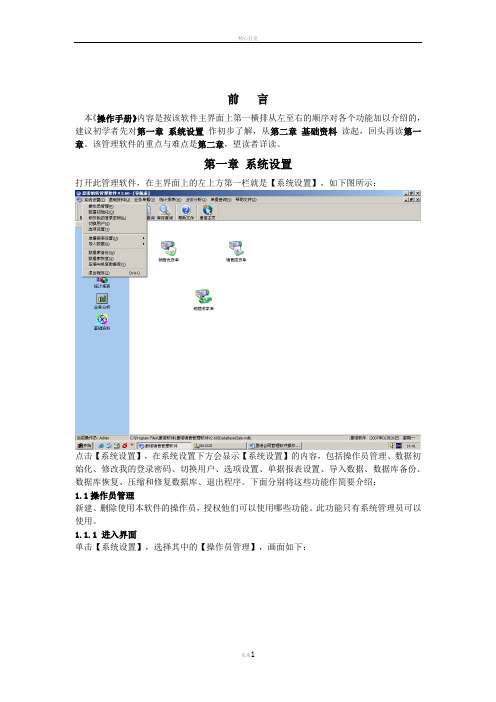
前言本《操作手册》内容是按该软件主界面上第一横排从左至右的顺序对各个功能加以介绍的,建议初学者先对第一章系统设置作初步了解,从第二章基础资料读起,回头再读第一章。
该管理软件的重点与难点是第二章,望读者详读。
第一章系统设置打开此管理软件,在主界面上的左上方第一栏就是【系统设置】,如下图所示:点击【系统设置】,在系统设置下方会显示【系统设置】的内容,包括操作员管理、数据初始化、修改我的登录密码、切换用户、选项设置、单据报表设置、导入数据、数据库备份、数据库恢复、压缩和修复数据库、退出程序。
下面分别将这些功能作简要介绍:1.1操作员管理新建、删除使用本软件的操作员,授权他们可以使用哪些功能。
此功能只有系统管理员可以使用。
1.1.1 进入界面单击【系统设置】,选择其中的【操作员管理】,画面如下:1.1.2、增加操作员单击【新建】按钮,画面如下:输入用户名称、初始密码、选择用户权限,可对用户进行适当描述,按【保存】后就点【退出】,就完成了新操作员的添加,效果如下图。
1.1.3 删除操作员选择要删除的操作员,单击【删除】按钮。
1.1.4 修改操作员选择要修改的操作员,单击【修改】按钮,可对操作员作相应修改,修改后需保存。
1.1.5 用户操作权限选择要修改的操作员,单击【修改】按钮,出现以下画面,点击【用户权限】栏下的编辑框,出现对号后点【保存】,该操作员就有了此权限。
1.2数据初始化1.2.1进入界面单击【系统设置】,选择其中的【数据初始化】,画面如下:1.2.2数据清除选择要清除的数据,即数据前出现对号,按【确定】后点【退出】,就可清除相应数据。
1.3 修改我的登录密码1.3.1进入界面单击【系统设置】,选择其中的【修改我的登录密码】,画面如下:1.3.2密码修改输入原密码、现密码,然后对新密码进行验证,按【确定】后关闭此窗口,就可完成密码修改。
1.4 切换用户1.4.1进入界面单击【系统设置】,选择其中的【切换用户】,画面如下:1.4.2重新登录选择用户名称,输入密码,按【确定】,就可重新登录该系统。
绿叶手机销售管理软件使用手册

绿叶手机销售管理软件使用手册(绿叶手机进销存系统绿叶手机库存管理软件)绿叶手机销售管理系统是一款专业的手机销售管理软件,其中包含手机进销存系统,手机库存管理系统,财务和报表系统等子模块。
软件界面设计简洁,美观,其人性化的软件流程,使普通用户不需培训也能很快掌握软件操作使用方法,上手极易。
强大报表与集成查询功能是本软件的最大特色,所有功能在用户需要的使用地方自然体现,不用打开多个窗口重复查询。
绿叶手机管理软件广泛适用于手机销售店,手机卖场等用于手机销售管理,手机库存管理,手机店内部的客户管理,员工管理等场合,是您企业进行信息化管理的理想工具。
为什么要使用绿叶手机销售管理系统?1)界面美观华丽,功能强大,上手简单。
2)计算机化管理,使库存不再是糊涂帐。
3)强大的报表功能,让您随时了解企业经营情况。
4)独具特殊的客户管理,员工管理,然你管理更省心。
5)独创关联数据模式,然所有查询都简单方便。
6)串号管理模式,极其方便的输入和查询。
为什么选择绿叶手机销售管理软件?1)经验丰富的专业开发队伍为你服务公司现在有开发人员30多人,全部具有大专以上学历。
2)完整的售后服务体系3)方案、需求、设计、开发、全程服务4)合理的价格体系“物有所值”5)人性化的界面让你的员工不需要培训即可上手6)以“永远服务,不断进步”为服务宗旨10年行业软件专业经验,用户遍布全国多个省份。
选择绿叶手机进销存管理软件是您明智的选择!绿叶信息技术有限公司是一家以软件开发、销售为主的科技型公司,成立于2000年,公司现有员工50余人,全部具有大专以上学历,公司多年来致力于行业管理软件,企业软件的开发,产品在全国范围内得到了广泛的应用,其用户包括企、事业单位以及广大行业用户等,得到各行各业用户的一致认可和好评。
公司下设行业软件事业部,软件销售部,客户服务支持部等机构. 公司的实力正在不断壮大,并且有多种新产品正在开发中,绿叶公司将不断提供给广大用户更多功能强大,简单易用的软件,坚持实用为主的思路,努力开发具有中国特色的安全、管理软件,为提高中国信息化管理水平不断努力。
捷达销售助手APP操作手册
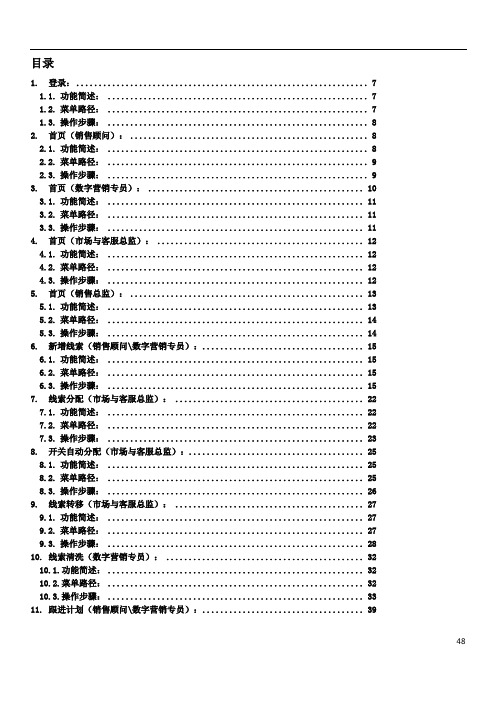
目录1.登录: (7)1.1.功能简述: (7)1.2.菜单路径: (7)1.3.操作步骤: (8)2.首页(销售顾问): (8)2.1.功能简述: (8)2.2.菜单路径: (9)2.3.操作步骤: (9)3.首页(数字营销专员): (10)3.1.功能简述: (11)3.2.菜单路径: (11)3.3.操作步骤: (11)4.首页(市场与客服总监): (12)4.1.功能简述: (12)4.2.菜单路径: (12)4.3.操作步骤: (12)5.首页(销售总监): (13)5.1.功能简述: (13)5.2.菜单路径: (14)5.3.操作步骤: (14)6.新增线索(销售顾问\数字营销专员): (15)6.1.功能简述: (15)6.2.菜单路径: (15)6.3.操作步骤: (15)7.线索分配(市场与客服总监): (22)7.1.功能简述: (22)7.2.菜单路径: (22)7.3.操作步骤: (23)8.开关自动分配(市场与客服总监): (25)8.1.功能简述: (25)8.2.菜单路径: (25)8.3.操作步骤: (26)9.线索转移(市场与客服总监): (27)9.1.功能简述: (27)9.2.菜单路径: (27)9.3.操作步骤: (28)10.线索清洗(数字营销专员): (32)10.1.功能简述: (32)10.2.菜单路径: (32)10.3.操作步骤: (33)11.跟进计划(销售顾问\数字营销专员): (39)11.1.功能简述: (39)11.2.菜单路径: (40)11.3.操作步骤: (40)12.线索跟进(销售顾问\数字营销专员): (42)12.1.功能简述: (42)12.2.菜单路径: (42)12.3.操作步骤: (43)13.线索管理(销售顾问\数字营销专员): (46)13.1.功能简述: (46)13.2.菜单路径: (46)13.3.操作步骤: (47)14.线索详情(销售顾问\数字营销专员): (49)14.1.功能简述: (49)14.2.菜单路径: (49)14.3.操作步骤: (50)15.编辑线索(销售顾问\数字营销专员): (51)15.1.功能简述: (52)15.2.菜单路径: (52)15.3.操作步骤: (52)16.线索管理(市场与客服总监): (53)16.1.功能简述: (53)16.2.菜单路径: (53)16.3.操作步骤: (53)17.线索管理(销售总监): (58)17.1.功能简述: (59)17.2.菜单路径: (59)17.3.操作步骤: (59)18.展厅接待(销售顾问): (63)18.1.功能简述: (64)18.2.菜单路径: (64)18.3.操作步骤: (64)19.跟进计划查询(销售顾问): (66)19.1.功能简述: (66)19.2.菜单路径: (66)19.3.操作步骤: (66)20.机会跟进(销售顾问): (68)20.1.功能简述: (68)20.2.菜单路径: (68)20.3.操作步骤: (68)21.机会管理(销售顾问): (71)21.1.功能简述: (71)21.2.菜单路径: (71)21.3.操作步骤: (71)22.机会详情(销售顾问): (74)22.1.功能简述: (74)22.2.菜单路径: (74)22.3.操作步骤: (74)23.客户机会转移(销售总监): (82)23.1.功能简述: (82)23.2.菜单路径: (82)23.3.操作步骤: (82)24.机会管理(销售总监): (86)24.1.功能简述: (86)24.2.菜单路径: (86)24.3.操作步骤: (86)25.机会详情(销售总监): (89)25.1.功能简述: (89)25.2.菜单路径: (89)25.3.操作步骤: (89)26.试驾登记(销售顾问): (93)26.1.功能简述: (93)26.2.菜单路径: (93)26.3.操作步骤: (93)27.试驾详情(销售顾问): (94)27.1.功能简述: (94)27.2.菜单路径: (94)27.3.操作步骤: (94)28.记录试驾信息(销售顾问): (109)28.1.功能简述: (109)28.2.菜单路径: (109)28.3.操作步骤: (110)29.客户报价(销售顾问): (123)29.1.功能简述: (123)29.2.菜单路径: (123)29.3.操作步骤: (124)30.销售回访(销售顾问): (137)30.1.功能简述: (137)30.2.菜单路径: (137)30.3.操作步骤: (137)31.库存管理(销售顾问/销售总监) (142)31.1.功能描述: (142)31.2.菜单路径: (142)31.3.操作步骤: (143)32.订单查询(销售顾问) (149)32.1.功能简述: (149)32.2.菜单路径: (149)32.3.操作步骤: (149)33.订单查询(销售总监) (153)33.1.功能简述: (153)33.2.菜单路径: (153)33.3.操作步骤: (153)34.个人信息 (157)34.1.功能简述: (157)34.2.菜单路径: (157)34.3.操作步骤: (157)35.修改密码 (165)35.1.功能简述: (165)35.2.菜单路径: (165)35.3.操作步骤: (165)36.退出登陆 (170)36.1.功能描述: (170)36.2.菜单路径: (170)36.3.操作步骤: (170)37.切换身份 (177)37.1.功能描述: (177)37.2.菜单路径: (177)37.3.操作步骤: (177)1.登录:1.1.功能简述:经销商用户登录该APP1.2.APP 手机要求:1)IOS:版本 IOS10 及以上2)Android :Android 7.0 及以上1.3.菜单路径:启动该APP,进入登录页1.4.操作步骤:1)用户输入用户名和密码/微信/验证码登陆,点击【登录】按钮,登录成功后,进入首页:2.首页(销售顾问):2.1.功能简述:销售顾问登录系统后可查看首页信息;2.2.菜单路径:首页1)销售顾问登录系统,进入首页:3.首页(数字营销专员):3.1.功能简述:数字营销专员登录系统后可查看首页信息;3.2.菜单路径:首页1)数字营销专员登录系统,进入首页:4.首页(市场与客服总监):4.1.功能简述:市场与客服总监登录系统后可查看首页信息4.2.菜单路径:启动该APP,进入登录页1)市场与客服总监登录系统,进入首页:5.首页(销售总监):5.1.功能简述:销售总监登录系统后可查看首页信息;5.2.菜单路径:首页1)销售总监登录系统,进入首页:6.新增线索(销售顾问\数字营销专员):6.1.功能简述:数字化营销专员或销售顾问可以将外展外拓的客户信息录入到DMS,生成线索以方便持续跟进。
CRM操作手册(销售版)
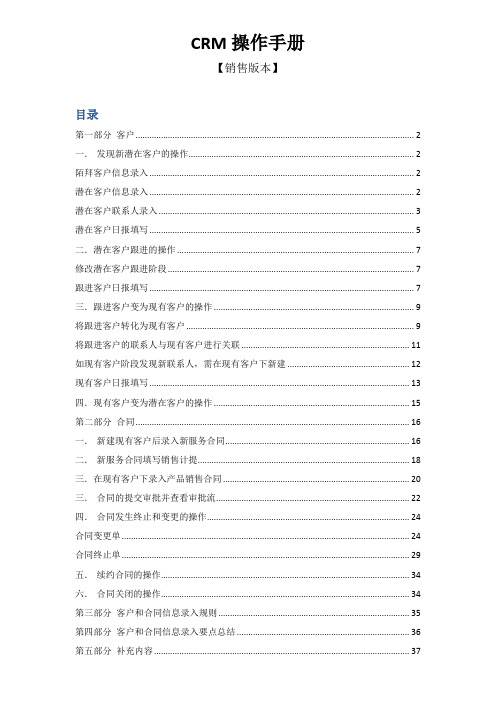
CRM操作手册【销售版本】目录第一部分客户 (2)一.发现新潜在客户的操作 (2)陌拜客户信息录入 (2)潜在客户信息录入 (2)潜在客户联系人录入 (3)潜在客户日报填写 (5)二.潜在客户跟进的操作 (7)修改潜在客户跟进阶段 (7)跟进客户日报填写 (7)三.跟进客户变为现有客户的操作 (9)将跟进客户转化为现有客户 (9)将跟进客户的联系人与现有客户进行关联 (11)如现有客户阶段发现新联系人,需在现有客户下新建 (12)现有客户日报填写 (13)四.现有客户变为潜在客户的操作 (15)第二部分合同 (16)一.新建现有客户后录入新服务合同 (16)二.新服务合同填写销售计提 (18)三.在现有客户下录入产品销售合同 (20)三.合同的提交审批并查看审批流 (22)四.合同发生终止和变更的操作 (24)合同变更单 (24)合同终止单 (29)五.续约合同的操作 (34)六.合同关闭的操作 (34)第三部分客户和合同信息录入规则 (35)第四部分客户和合同信息录入要点总结 (36)第五部分补充内容 (37)第一部分客户一.发现新潜在客户的操作陌拜客户信息录入点击【所有拜访日报】,点击【新建】日报下的陌生拜访红色为必填项潜在客户信息录入1.在【潜在客户&跟进客户】(线索)中新增潜在客户2.点击【线索】的【新建】下的【潜在客户&跟进客户】3.录入潜在客户基本信息潜在客户联系人录入1.点击【潜在客户&跟进客户】,在线索列表中,点击一个潜在客户2.点击关联列表中的【联系人:潜在客户】,并且点击【新建】3.在联系人列表中填写联系人相关信息4.点开线索,点击客户名称,就会看到此客户下关联的联系人信息了。
潜在客户日报填写1.点击【潜在客户&跟进客户】,在线索列表中,点击一个潜在客户2.点击潜在客户下的相关行动,【新建一般行动】下选择【潜在客户&跟进客户日报】3.填写日报信息1)第一次填写时,需要将CALL CARD信息重新选择一遍,按【保存并退出】2)输入第二张日报时,可以先选择第一张日报,然后【保存并复制】,此时第一张日报的CALLCARD信息自动会复制过来,只要修改相应信息,点击【保存并退出】即可完成第二张日报的填写。
销售操作手册-客户-V3-20120308

润滑油分公司CRM系统销售模块用户操作手册目录1系统登录和基本操作介绍 (2)1.1系统登录路径 (2)1.2 系统首次登录 (3)1.3 同帐号多人登录情况 (3)2销售订单平台流程 (5)2.1润滑油销售订单业务流程 (5)2.2客户平台界面整体介绍 (5)2.3客户订单报表查询 (14)2.4客户联系人修改 (16)2.5客户最近项目 (17)2.6资料下载 (17)3 通用功能 (20)3.1 修改帐号密码 (20)3.2注意事项和常见问题 (22)3.3查询报表导出EXCEL表格 (23)1系统登录和基本操作介绍1.1系统登录路径在WEB浏览器地址栏输入润滑油公司的官方网址:,如下图所示:在网页的右边菜单选择下拉框中,点击,弹出客户登录润滑油公司CRM界面,如下图所示:1.2 系统首次登录如果帐号为首次登录,输入登录帐号及首次默认密码(通常为123456),系统会强制要求更改帐号,系统弹出如下页面:在当前口令框,输入首次默认密码在新口令、重复口令框输入用户设置密码,用户两次输入密码必须一致。
输入完成后点击“更改”进入页面:系统提述密码已改变,点击“继续”,完成首次登录的密码修改,进入润滑油CRM系统。
1.3 同帐号多人登录情况如果客户在以后的使用中,在登录页面中输入帐号,密码后出现以下的页面:表明该帐号已有至少一人在同时使用,或者上次操作未正常“注销”,如果把前面的勾去掉,点击“继续”登录,不影响其他使用该帐号用户正常使用,进入CRM系统。
如果此勾没有去掉,点击“继续”登录,系统将只能允许同一账号只能唯一用户进入,其他在系统同时使用的账户将会强制从系统踢出,当前用户进入CRM系统。
2销售订单平台流程2.1润滑油销售订单业务流程(1)业务流程概览(2)业务流程介绍客户登录客户订单平台提报订单需求,订单流转到润滑油分子公司订单业务员处;业务员登录订单审核平台处理、审批订单;客户确认订单无误后,业务员释放订单传输ERP生成ERP订单,继续订单的发货、开票流程;客户在客户订单平台上查看订单的状态和处理进度。
销售管家系统介绍-V2.0

经营管理者
促销员通过客 户端上报销售 数据,发起订 单需求。
零售户通过客户 端发起订单,进 行库存查询,产 品信息查询。
经营者可以通过销售管家 得到各种报表统计
目 录
系 统 概 述 产 品 优 势 主 要 功 能
运 营 流 程
成 功 案 例
成本优势
相比于传统的电话、传真等终端数据采集方式 速度更快,无需二次人工录入电脑,短信发送后台电脑就可以通过互连 网马上呈现给公司的管理层 成本更低,通信成本更低,终端设备投入更少,无需录入人员 让企业营销系统的信息化建设综合成本最低。 使用销售管家服务的企业无需再购置电脑、软件,也无需额外增加电脑 工程师,自然投入很少;降低电信费用,短信没有长途费,自然大大节省成 本。 让进销存、ERP等业务管理系统如虎添翼。 销售管家通过低投入有效解决了“销”的数据采集难题,让企业进销存、 ERP系统形成了一个完整的闭环。 可管理、可控制、可更新升级。 采用专用的销售管家服务的功能、操作权限可以由企业远程管理、控制; 企业的新产品、新信息可以通过通信网远程自动更新
及总经理投诉热线,所有的系统软、硬件故障均可在第一时间排除。
服务效率:电话支持,随时答复客户的疑问;现场支持,如果电话方式 不能进行排除的话,系统服务中心人员3小时内做出服务响应,领取维
修配件,安排人员出差服务。对于武汉市区内的出差任务,我方人员将
在24小时内到达现场服务;对于武汉市区以外,湖北省以内的出差任务, 我方人员将在48小时内抵达服务现场;对于省外地区,我方将以就近原
业务使用流程图
员工
通过销售管家可以向员工 发送营销指令,销售计划
管理者
ቤተ መጻሕፍቲ ባይዱ
管理者可以通过销售管家 看到即时的数据反馈
中国电信销售管家解决方案(pdf 28页)

经营管理者
店面营业员
各地店面销售人员可以 通过短信即时上报销售 汇总数据、调拨数据等
VIP顾客
企业可以通过系统平台 群发促销短信给全国的VIP 客户,做到一对一的促销
企业管理人员可以在已有的ERP、 进销存系统中看到最即时的营业数 据
移动通讯网络 销售管家系统平台 互联网
负责获取、处理收到 的短信数据,并通过 接口与企业的ERP进 销存等系统挂接
即时掌握竞争态势信息,调整研发路线和市场营销策略,提升企业产 品竞争力
快速消费品行业
以巡店人员数据上报为基础,关注销售数据、竞争对手动态和核查店面达标 情况 即时掌握产品消耗速度,精确决策补货、进行成本核算,快速准确制定补货 决策,提升市场效益 即时掌握竞品动向,快速反应,掌握先机,调整市场营销策略,降低竞争损 耗
零售行业信息化的不足
缺乏打通三个层面进行信息交流的工具 管理层和决策层不能及时掌握企业的业务数据 沟通管理不够扁平化
重点关注:家电行业和快速消费品行业
大客户事业部
VIP Customer Department
家电行业
行业需求分析
以销售人员数据上报为基础,重点关注销售数据和竞争对手动态
即时掌握库存和销售速度,产品开发策略,降低物流、生产、研发损 耗
中国电信销售管家解决方案
大客户事业部
VIP Customer Department
目录
项目需求分析 中国电信销售管家整体解决方案
中国电信优势 成功案例
大客户事业部
VIP Customer Department
项目需求分析
零售行业信息化应用现状
操作层面信息化应用较多(如收银等) 管理层主要是在销售统计分析方面采用一些IT技术 决策层应用最少,一般用在采购和资金利用的环节
- 1、下载文档前请自行甄别文档内容的完整性,平台不提供额外的编辑、内容补充、找答案等附加服务。
- 2、"仅部分预览"的文档,不可在线预览部分如存在完整性等问题,可反馈申请退款(可完整预览的文档不适用该条件!)。
- 3、如文档侵犯您的权益,请联系客服反馈,我们会尽快为您处理(人工客服工作时间:9:00-18:30)。
销售管家
操作手册
目录
一.安装运行
系统分两部分:1:手机客户端2:电脑服务器端。
后台管理系统演示地址:
1. 运行环境
软件运行于android2.1及以上版本的操作系统手机、平板电脑、智能固话终端。
联通合约机终端
1:中兴v880
2. 系统安装
1:通过终端浏览器中输入安装文件URL地址下载安装。
2:将安装文件复制到手机中安装。
3:通过电脑USB数据线连接终端安装。
二.系统初始化
1、系统登录
(1)首次登录
登录系统的账号是本机的手机串号,用户只需要输入密码登录。
第一次登陆,需要选中重置密码项。
(2)登录系统
点击“登录系统”按钮,系统将会验证帐号和密码,通过验证即可进入系统。
如果选择了记住密码选择框,系统将记住用户输入的帐号和密码,下次登录就可以不用再次
输入。
(3)系统初始化
进入系统设置模块,点击系统初始化。
选择“是”即可初始化系统。
(4)同步数据字典
进入系统设置模块,点击同步数据字典。
选择“是”同步数据字典信息。
(初次使用该系统时,必须先同步一下数据字典,这样在下拉列表选项时,下拉列表中才会有值)
(5)版本更新
当需要升级客户端程序时,点击“版本更新”菜单。
升级系统,可以下载新版本客户端程序,然后安装即可。
三.业务功能
(1)公告通知
点击公告通知图标或者点击公告通知链接。
即可进入公告通知列表。
在公告通知列表的每一行,用手指长按该行,弹出菜单“明细”,“删除”,升序,点击菜单项可以实现查询公告通知明细和删除通知的功能。
公告明细:
(2)签到考勤
点击“签到考勤”图标进入签到考勤管理界面。
拍完照片,选择相应的签到类型,点击提交按钮即可完成。
(3)上传照片
点击“上传照片图片”进入上传照片管理界面:
拍完照后,点击上传按钮即可。
(4)待办任务
点击主界面的“待办任务”图标进入待办任务管理功能。
长按任务列表项进行相应的管理:
可以直接点击任务列表项查看具体的详情:
拍照:
拍完照片,填写好相应的信息后点击提交按钮即可。
拍完照片后,点击完成按钮结束本次任务。
(5)终端拜访
点击主界面的”终端拜访”图标,进入终端拜访管理页面。
点击某条线路,可以看到这条线路下的终端:
点击某个终端列表项:
点击开始拜访后,拍照:
订货:
点击选择:
长按某产品项,点击选择或者直接点击产品:
填写完以后,点击添加明细可以将这条数据添加到下面的列表中,依次可以添加多条数据:
长按某明细列表,可以对数据进行删除操作:
完成以后点击提交订单即可。
本品采集:
选择产品:
点击选择回到本品采集界面,填写好相应的数据,同样可以添加多条信息:
完成以后点击提交上报即可。
本品生动化:
竞品生动化:
竞品采集:
本品生动化和竞品生动化,竞品采集的添加类同与前两个功能的操作。
操作都完成以后,就可以点击完成拜访按钮,结束本次的拜访。
(6)销售分析
点击主界面的“销售分析”图标进入销售分析管理功能。
订单状态查询:可以查询订单的状态
订单日销售走势:
填写好相应的数据,点击查询即可查看订单的日销售走势:
销售图形报表:
金额图形报表:
订单月销售走势的操作与订单日销售走势的操作相似。
产品日销售报表:
填写好条件以后点击查询:
产品月销售报表的操作类同与产品日销售报表。
(7)产品管理
点击主界面的“产品管理”图标进入产品管理功能。
如果没有产品的话,点击中间的菜单键,选择更新,即可更新下载最新的产品信息。
长按某列表项,可以进行相应的管理:
详情:
查询的时候,可按照产品的类别进行查询。
点击菜单键,选择产品类别即可查询到相应的产品信息:
选择产品类别:
产品类别:
选完某个类别后就会显示这个类别的产品:
(8)条码扫描
点击主界面的“条码扫描”图标进入条码扫描功能。
点击后面的按钮,对准条码:
找到产品后点击【上传即可】。
(9)工作上报
点击主界面的“工作上报”图标进入工作上报功能。
选择上报日期,填写好标题和内容,点击【上传】,出现提示框,点击【返回】完成。
